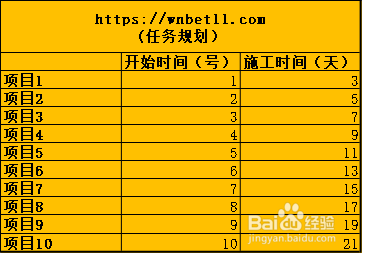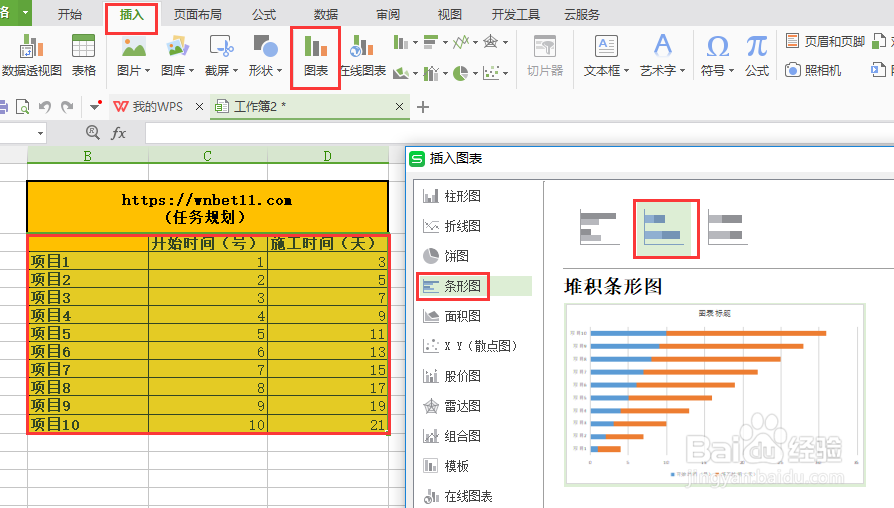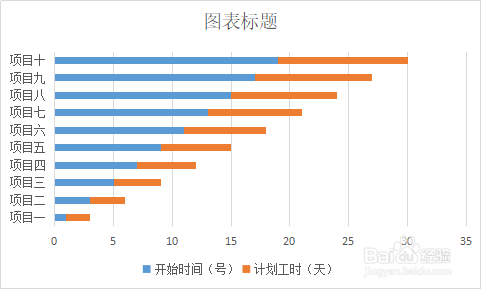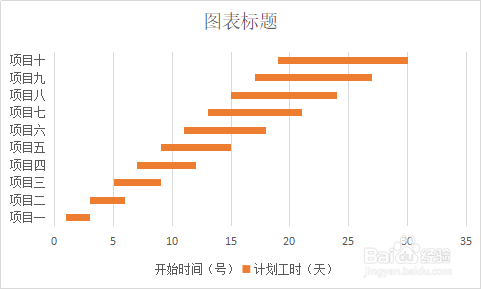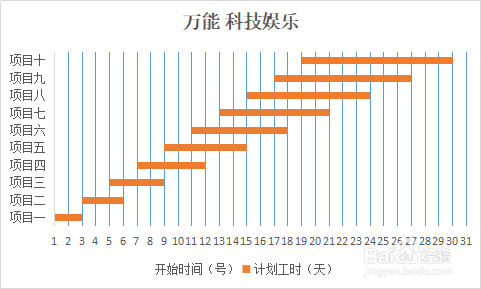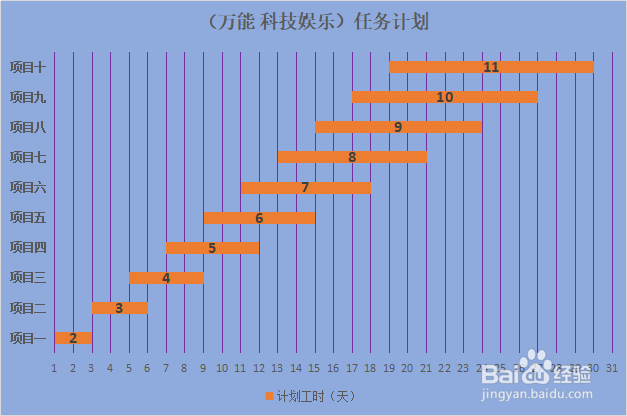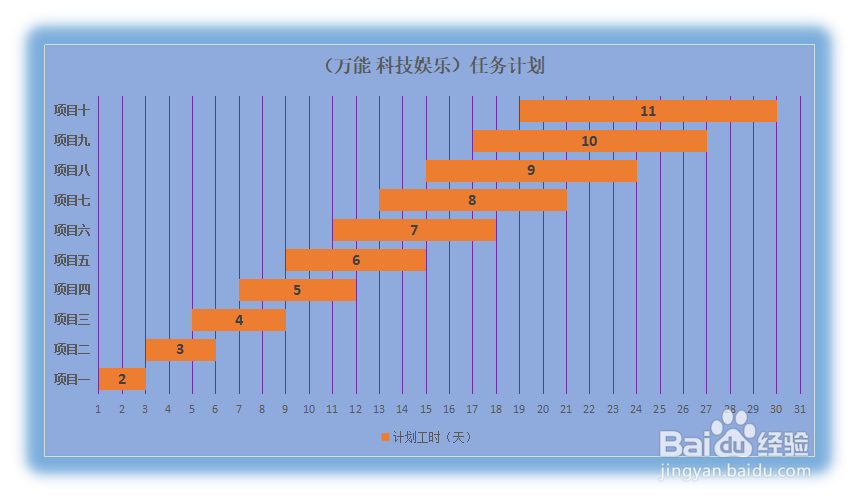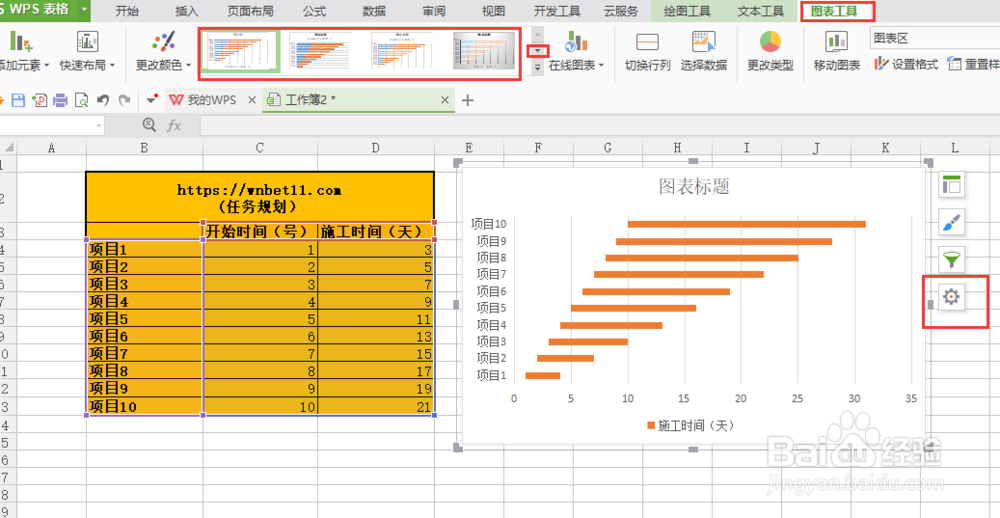WPS制作甘特图(任务计划)
1、建议数据表,作规划需求总项目名称(标题)分项目名称,开始时间,计划用时(表头或列项)
2、选择需要向斜甘特图的数据区域点击插入——图表——条形图——堆积条开图
3、插入后图表自动生成填写标题,美化线条,瓢遥费涓调整最下方坐标轴参与(最小值为1,最大值为30或30,因为一个月有30或31天,也有28天,根据实情设定即可)点击图表中的开始时间叵萤茆暴(蓝色部分)——将填充调整为无色
4、调整背景,数据标签,间距,效果如下图要调整的地方,可以先用鼠标点击选中,兔脒巛钒图表右边会出现设置按钮(齿轮)点击 后即可进行相应的设置,
5、也可以根据自己的喜好进行调整,点击选择图表,菜单栏会出现——图表工具菜单,选择自己喜欢的搭配后,聪艄料姹再调整相关参数即可
6、设定完毕后,检查一下是否有不必人的内容出现,如图例,数据标签之类的,删除即可完工
声明:本网站引用、摘录或转载内容仅供网站访问者交流或参考,不代表本站立场,如存在版权或非法内容,请联系站长删除,联系邮箱:site.kefu@qq.com。
阅读量:53
阅读量:37
阅读量:92
阅读量:80
阅读量:48